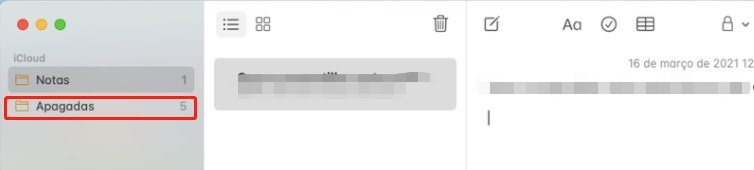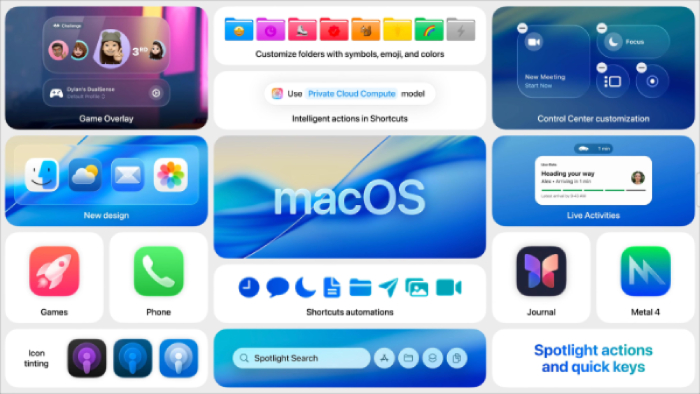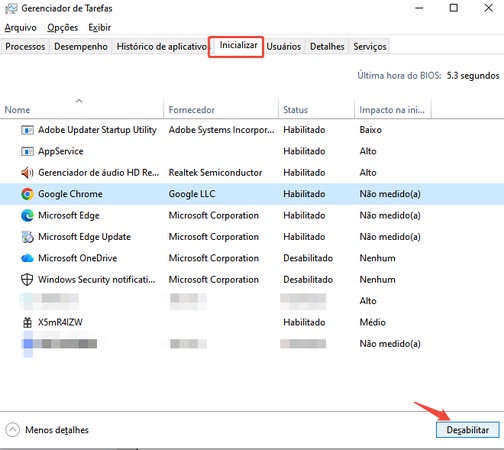Como recuperar fotos apagadas permanentemente no Mac?
Caso você perca fotos ou imagens no Mac, pode ter certeza que existem procedimentos bem fáceis de serem usados como 4DDiG Data Recovery. Neste artigo você aprenderá cinco maneiras fáceis de como recuperar fotos apagadas da lixeira do Mac. Leia o tutorial e fique atento aos detalhes fornecidos.
Em primeiro lugar, vamos analisar que você foi a um evento importante, e claro, tirou muitas fotos. Aquele casamento, aquela formatura, aquela viagem especial, enfim, são várias situações interessantes que vivemos nos dias de hoje, que vale a pena ter um bom celular para tirar fotos inesquecíveis.
Seja lá qual for o motivo, você as deletou acidentalmente. Perder fotos preciosas devido à exclusão acidental pode ser angustiante, especialmente quando elas são apagadas permanentemente no Mac. No entanto, nem tudo está perdido. Com as ferramentas e estratégias certas, é possível recuperar essas lembranças valiosas e restaurar suas fotos com sucesso.
Neste artigo você aprenderá cinco maneiras fáceis de como recuperar fotos apagadas da lixeira do Mac. Leia o tutorial e fique atento aos detalhes fornecidos. É essencial não ficar apavorado e não se preocupar. Existem soluções para tais problemas.
Tutorial em vídeo sobre como recuperar fotos apagadas permanentemente no Mac
Parte 1: É possível recuperar fotos apagadas permanentemente no Mac?
Recuperar fotos apagadas do Mac é possível, sim. Toda vez que você exclui um arquivo, libera um espaço que é marcado como disponível para gravar novos dados. Este é o motivo principal no qual você pode e deve fazer uso do software de recuperação de dados do Mac. Ele é capaz de rastrear as entradas mais profundas, e até mesmo encontra os arquivos raw. Um detalhe importante: quanto mais cedo você tentar recuperar, melhor será para obter sucesso na resolução deste problema.

Parte 2: Como recuperar fotos apagadas permanentemente no Mac?
Método 1. Recuperar fotos apagadas da lixeira do Mac
Abra o ícone da lixeira, e encontre todas as fotos e documentos excluídos. Assim que encontrar as fotos que deseja recuperar, arraste-as para área de trabalho. Outra forma simples de resolver é clicando no botão direito do mouse, e escolha colocar de volta.
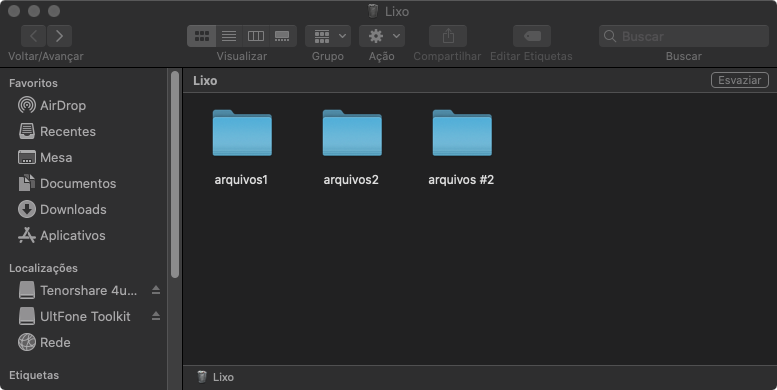
Quando o HD estiver cheio, os itens que foram excluídos serão removidos da lixeira. Assim que você deletar os arquivos da lixeira, não será mais possível restaurar as imagens. Suas fotos excluídas estarão no álbum por um mês, e após este período, elas não poderão ser mais recuperadas.
Método 2. Recuperar fotos apagadas no Mac usando App Fotos
Faça uso do aplicativo Fotos do Mac. Este app salvará todas as suas fotos por um mês. Passo a passo para recuperar as fotos.
Abra o app Fotos.
-
Escolha Álbuns e clique duas vezes em Excluídos recentemente.

Você verá miniaturas das fotos e vídeos.
Finalmente, clique em Recuperar.
É um método bem fácil, não é?
Método 3: Use o 4DDiG para recuperar fotos antigas e apagadas
As fotos podem ser excluídas devido a problemas do HD, vírus, ou até mesmo você que excluiu acidentalmente. Você poderá recuperá-las através do software 4DDiG Mac Data Recovery. Diversas extensões podem ser recuperadas, entre elas JPEG, PNG, GIF, MRW, e muito mais. Você pode recuperar as fotos em outros dispositivos também, tais como cartão de memória, disco rígido externo, etc.. O software 4DDiG é muito eficiente e prático para recuperar fotos apagadas do Mac. Um detalhe importante: você poderá recuperar fotos antigas sem limitação de tempo. Outra vantagem deste software é que você pode visualizar as fotos recuperáveis de forma prévia, sendo assim, selecionar quais são as mais importantes.
Como recuperar meus arquivos perdidos no Mac? Aqui, forneceremos orientações específicas para recuperar dados do Mac.
Instale e execute o programa em seu Mac e selecione um local para verificar seus arquivos perdidos. Em seguida, clique em Iniciar.
DOWNLOAD GRÁTISDownload Seguro
DOWNLOAD GRÁTISDownload Seguro

-
Agora 4DDiG começará a escanear seus arquivos perdidos. O tempo de varredura depende do tamanho dos arquivos. Quando a varredura é concluída, todos os arquivos encontrados são exibidos na visualização de arquivos por padrão.

-
Verifique os arquivos direcionados e clique no botão "Recuperar" para salvar os dados recuperados. Por favor, não salve na mesma partição onde você os perdeu em caso de perda de dados substituída e permanente do disco.

Método 4: Como recuperar fotos excluídas a partir do icloud
Nós usamos muito a nuvem para guardar fotos, vídeos, documentos, enfim, nossa vida digital está armazenada por toda a sua vida. Vamos ver agora como recuperar fotos de uma forma tranquila e fácil através do icloud.
-
Abra o icloud.
-
Clique em Fotos, e em seguida em Álbuns.
-
Clique no Álbuns que foi excluído há pouco tempo.
-
Escolha todas as fotos que deseja recuperar, e em seguida, clique em Recuperar.
É essencial ser organizado e disciplinado todos os dias, e ter os documentos nas nuvens é essencial. Não podemos confiar 100% no computador, lembre-se que ele pode ter problemas técnicos, ou até mesmo um vírus pode consumir as suas fotos, sendo assim, fique atento para guardá-las em um local seguro como o icloud.
Método 5: Recupere fotos através do Time Machine
Recuperar fotos através do Time Machine, o sistema de backup integrado do macOS, é uma maneira confiável e eficaz de restaurar imagens perdidas ou excluídas no Mac. O Time Machine permite que os usuários criem cópias de segurança automáticas de todo o sistema, incluindo fotos, documentos e outros arquivos importantes, em unidades de armazenamento externas.
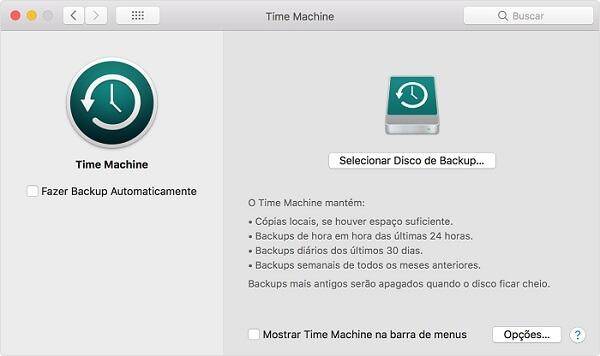
Dica: Aprenda como evitar a perda de dados e fotos do seu Mac
É muito importante manter-se organizado em sua vida profissionais ou acadêmica. Existem boas soluções para evitar a perda de dados e fotos do Mac.
-
Fez um backup dos seus dados usando o Time Machine.
-
Pegue um HD exteno, e conecte ao seu computador.
-
Vá em preferências do sistema – escolha Time Machine e selecione Disco de backup.
-
Escolha o disco que deseja salvar o backup e clique em usar disco.
-
Finalmente, opte por fazer backup automaticamente para configurar o Time Machine.
Qualquer bom profissional precisa guardar e bem suas fotos e documentos. Vale mesmo a pena ter o bom senso de usar a nuvem, ter um bom disco rígido externo, pendrive, e outros dispositivos. Sabemos que a tecnologia pode falhar, ou o seu computador ser atacado por um vírus, sendo assim, prevenir é melhor do que remediar. Mantenha o seu computador atualizado, faça backups constantemente, pois, não sabemos o que pode ocorrer. Recuperar fotos apagadas do Mac pode ser um processo simples, mas claro, que é uma dor de cabeça que pode ser evitada.
Conclusão
Recuperar fotos apagadas permanentemente no Mac pode parecer uma tarefa desafiadora à primeira vista, mas com as ferramentas e técnicas certas, é possível trazer de volta essas preciosas lembranças. Ao longo deste processo, aprendemos a importância de agir rapidamente, pois quanto mais tempo passa desde a exclusão, menores são as chances de recuperação bem-sucedida. Exploramos métodos como o uso de backups do Time Machine, a verificação de serviços de armazenamento em nuvem e a utilização de software de recuperação de dados especializado - 4DDiG Mac Data Recovery.
Além disso, enfatizamos a importância de evitar gravar novos dados no dispositivo afetado, pois isso pode sobrescrever os arquivos perdidos, diminuindo ainda mais as chances de recuperação. Em última análise, ao seguir estas orientações e manter a calma, é possível restaurar as fotos apagadas permanentemente no Mac, garantindo que esses preciosos momentos não se percam para sempre.